
Łączenie obiektów linią w aplikacji Numbers dla iCloud
Dwa obiekty można połączyć krzywą, prostą lub łamaną linią połączenia. Po przesunięciu dowolnego z połączonych obiektów pozostaną one połączone linią. Ta funkcja jest szczególnie przydatna podczas tworzenia schematów blokowych.
Przed przystąpieniem do tego zadania dodaj do arkusza kalkulacyjnego dwa obiekty i upewnij się, że oba mają ustawioną opcję Zostaw na stronie na pasku bocznym Uporządkuj po prawej stronie.
Kliknij w przycisk Kształt
 na pasku narzędzi.
na pasku narzędzi.Wybierz kategorię Podstawowe z lewej strony, a następnie kliknij w krzywą linię połączenia z prawej strony, aby dodać ją do arkusza kalkulacyjnego. (Później można zmienić ją na linię prostą lub łamaną).
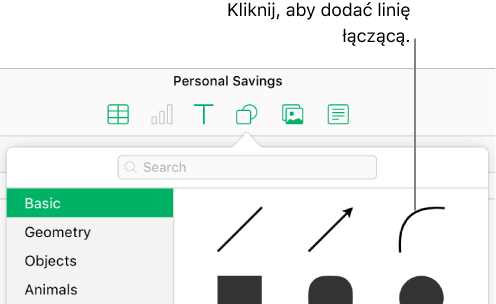
Porada: Jeśli podczas dodawania linii połączenia w arkuszu kalkulacyjnym są zaznaczone dwa obiekty, są one automatycznie łączone.
Przeciągnij punkt końcowy linii połączenia na obiekt, tak aby został przyciągnięty do obiektu. (Wokół obiektu pojawi się niebieskie obramowanie). Następnie w ten sam sposób przeciągnij drugi punkt końcowy do innego obiektu.

Jeśli linia nie zostanie przyłączona do obiektu, upewnij się, że ma on ustawioną opcję Zostaw na stronie. W tym celu kliknij w opcję Uporządkuj u góry
 paska bocznego Format (po prawej stronie) i kliknij w opcję Zostaw na stronie.
paska bocznego Format (po prawej stronie) i kliknij w opcję Zostaw na stronie.Pozostawiając linię zaznaczoną, wykonaj dowolne z następujących czynności:
Zmiana linii krzywej na prostą lub łamaną:

Zmiana odstępów między punktami końcowymi linii a obiektami:

Zmiana położenia załamań lub kształtu krzywej: Przeciągnij zieloną kropkę znajdującą się na środku linii (w celu jej wyświetlenia może być konieczne wydłużenie linii).
Porada: Linię prostą w arkuszu kalkulacyjnym można rozpoznać jako linię połączenia w ten sposób, że po jej zaznaczeniu na środku pojawia się zielona kropka. Linie standardowe (w tym strzałki) nie zawierają takiej kropki.
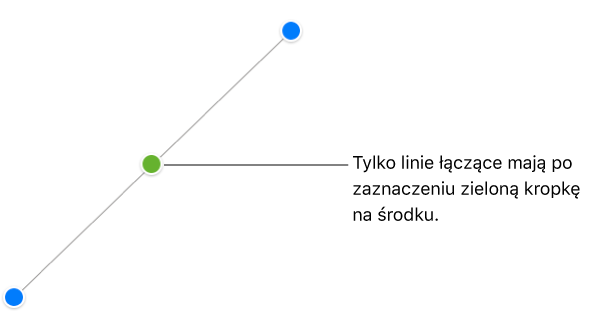
Wygląd linii połączenia można zmieniać tak samo jak wygląd innych linii — modyfikując jej grubość, kolor, styl i punkty końcowe, a także dodając efekty, takie jak cień. Aby uzyskać więcej informacji, zobacz Dostosowywanie wyglądu obiektów w aplikacji Numbers dla iCloud.